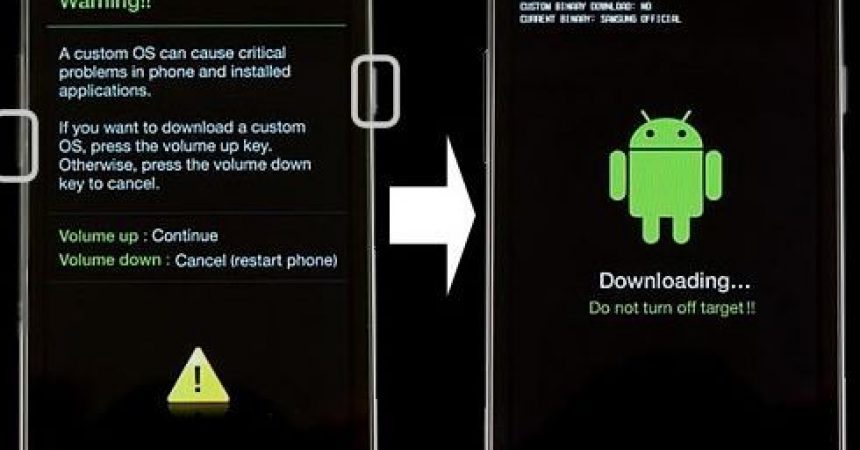Samsung Galaxy S5
I denne guide vil vi vise dig, hvad du skal gøre, hvis din Samsung Galaxy S5 er kørt fast i downloadtilstand.
Reparer Samsung Galaxy S5, der sidder fast i downloadtilstand:
Løsning # 1
Step1: Tag først batteriet ud af din Samsung Galaxy S5.
Step2: Vent derefter i cirka 1 minut. Sæt derefter din Samsung Galaxy S5s batteri i igen.
Step3: Tænd Galaxy S5 igen, og vent, mens den starter op.
Step4: Slut din enhed til en pc ved hjælp af et datakabel.
Step5: Hvis din enhed dukker op som en lagerenhed, betyder det, at problemet med Stuck in Download Mode er blevet løst.
Løsning # 2.
Step1: Download den seneste lagerfirmware, der er tilgængelig til Samsung Galaxy S5.
Step2: Hent Odin.
Step3: Sæt din telefon i download-tilstand ved at trykke på knappen Hjem, tænd/sluk og lydstyrke ned på samme tid.
Step4: Udpak den downloadede lagerfirmwarefil på dit skrivebord.
Step5: Slut din enhed til pc'en.
Step6: Åbn Odin, og klik derefter på knappen AP. Find .tar.md5-firmwarefilen.
Step7: Tryk på Start-knappen, og blinkende bør begynde.
Step8: Når du ser Pass i Odin-havnen, er processen slut.
Har du løst problemet med, at din Samsung Galaxy S5 sidder fast i downloadtilstand?
Del din oplevelse i kommentarfeltet nedenfor.
JR
[embedyt] https://www.youtube.com/watch?v=snS-TiAYPe4[/embedyt]